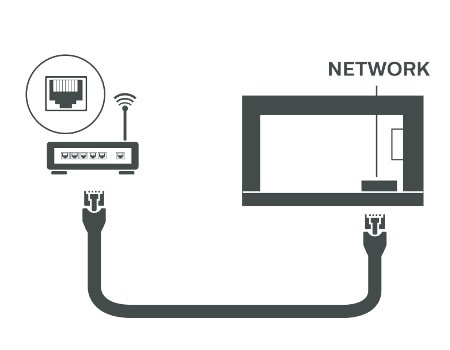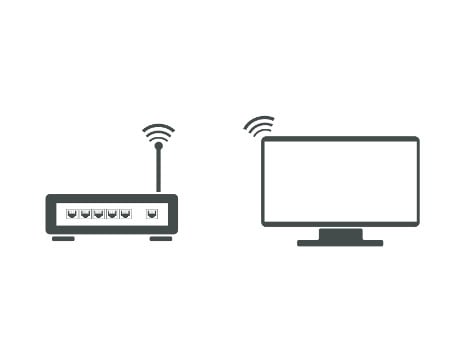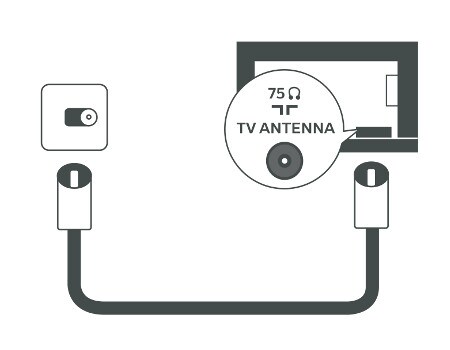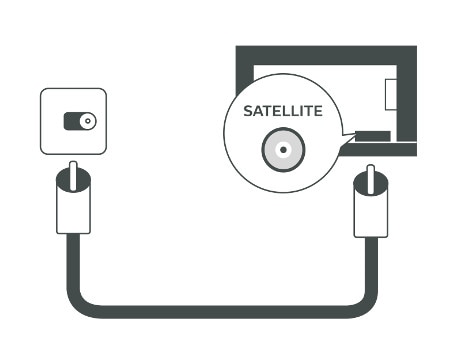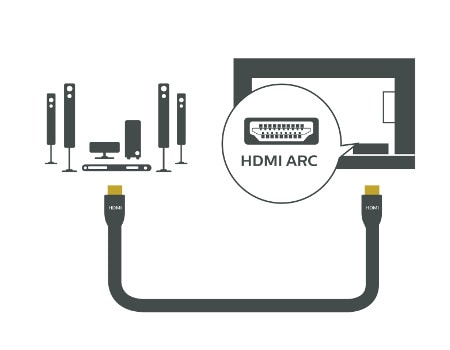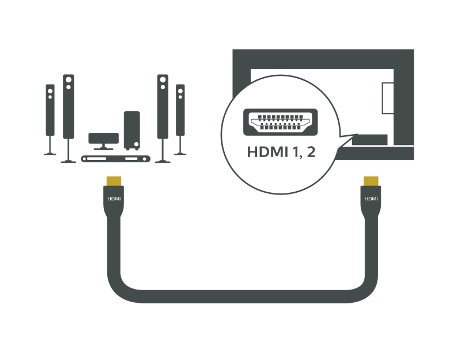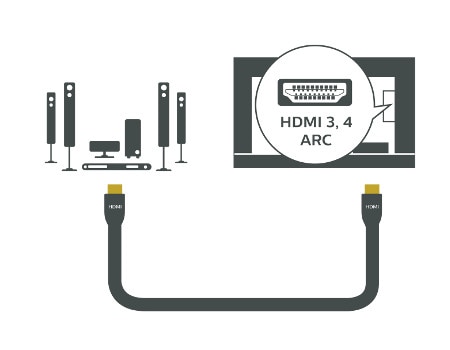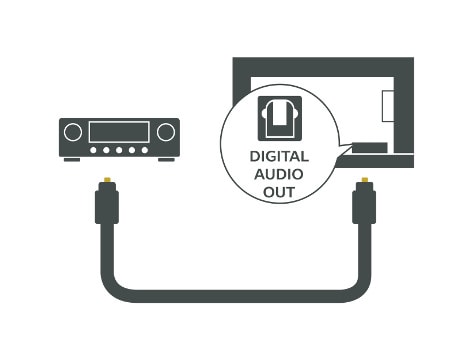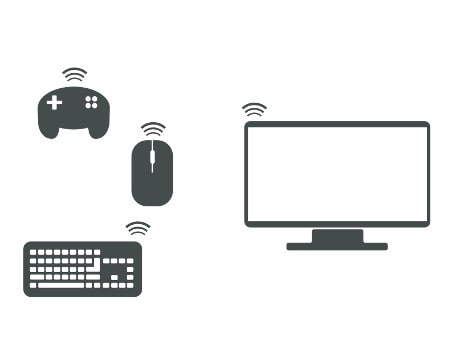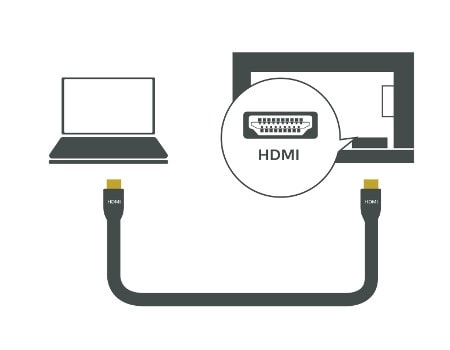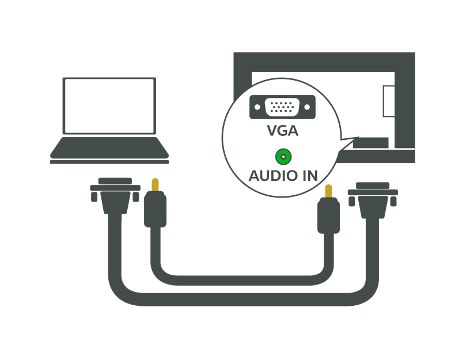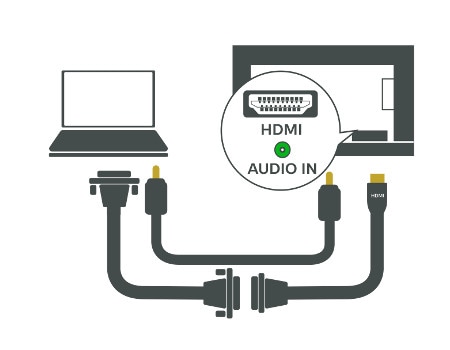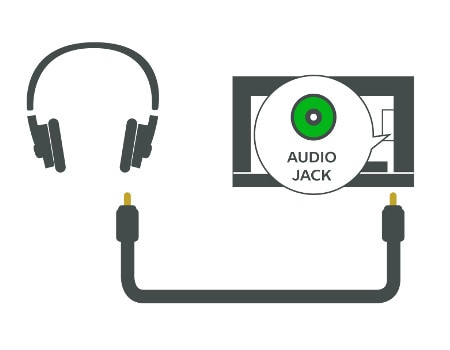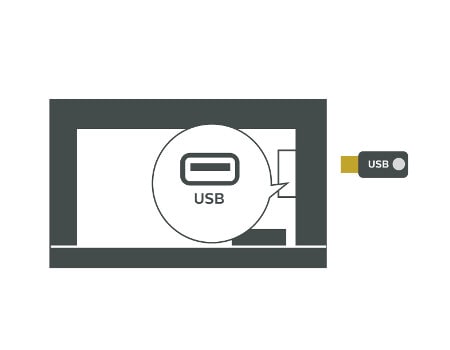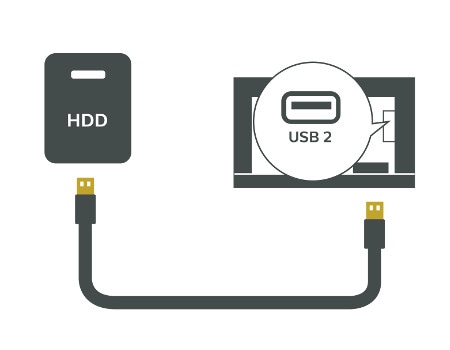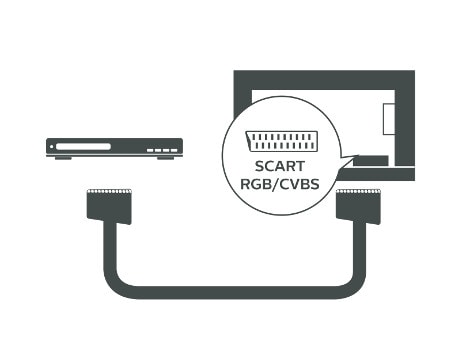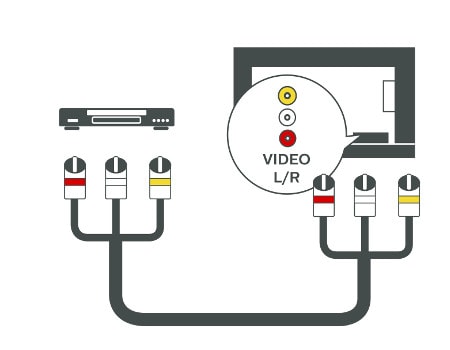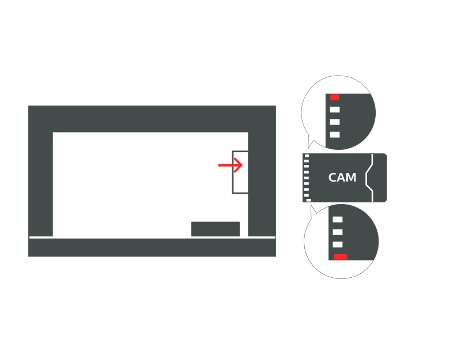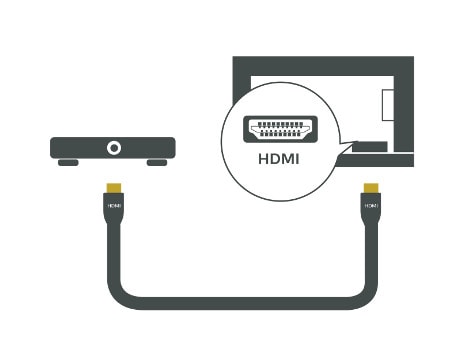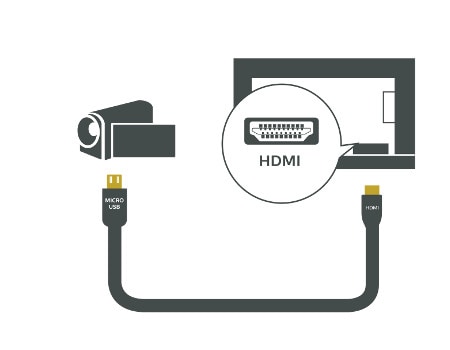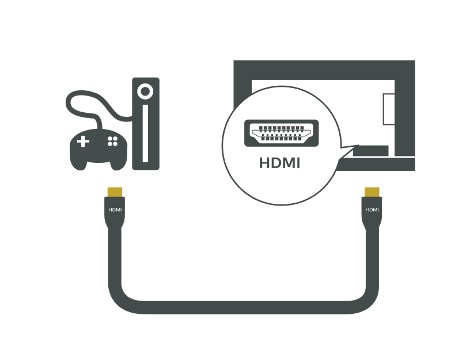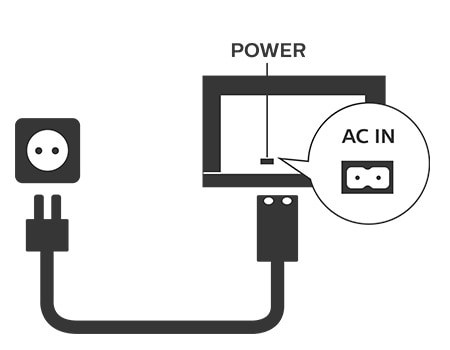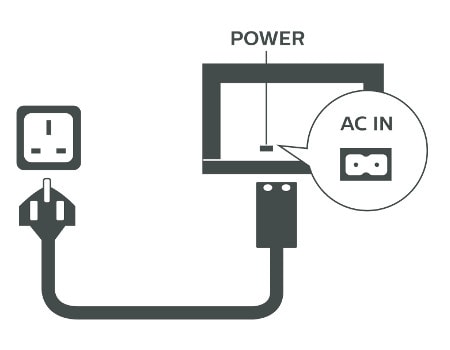- Как подключить компьютер через соединение HDMI к телевизору?
- Как подключить компьютер к телевизору
- Содержание
- Содержание
- Проводные способы
- Беспроводные способы
- Как подключить компьютер к телевизору?
- Руководство по подключению к телевизору
- Пожалуйста, выберите устройство, которое вы хотите подключить к телевизору, для получения подробных инструкций:
- Видео по обучению
- СЕТЬ ИНТЕРНЕТ
- АНТЕННА / СПУТНИК
- СИСТЕМА ДОМАШНЕГО КИНОТЕАТРА
- ЦИФРОВАЯ АУДИОСИСТЕМА
- ГЕЙМПАД, КЛАВИАТУРА, МЫШЬ
- КОМПЬЮТЕР ИЛИ НОУТБУК
- НАУШНИКИ
- USB НАКОПИТЕЛЬ
- USB ЖЕСТКИЙ ДИСК
- DVD ПЛЕЕР
- ВИДЕО ПЛЕЕР
- CAM / CI+ МОДУЛЬ
- ПЕРЕДАЮЩИЕ УСТРОЙСТВО
- КАМЕРА
- ИГРОВАЯ КОНСОЛЬ
- РОЗЕТКА
Как подключить компьютер через соединение HDMI к телевизору?
1) На компьютере : выберите правильный формат, поддерживаемый телевизором (640×480 при 60 Гц; 800×600 при 60 Гц или 1024×768 60 Гц) и видеоформаты ( 720p 1080i)
3) Используйте кабель соединения DVI к HDMI для установления соединения между DVI и ПК и HDMI (1, 2) и телевизором
4) Включите телевизор, нажмите кнопку “AV” и выберите соответствующий вход внешнего источника HDMI. Проверьте номер (1, 2) слота разъема на задней панели телевизора.
5) Нажмите кнопку меню и выберите “Source (Источник)” в меню настроек:
- Нажмите кнопку перемещения курсора вправо для входа в список типов устройств, подключенных к выбранному входу
- Выберите дополнительное устройство с помощью кнопок перемещения курсора вверх/вниз
- Снова нажмите кнопку перемещения курсора вправо для входа в список типов устройств, подключенных к выбранному входу
- Выберите дополнительное устройство с помощью кнопок перемещения курсора вверх/вниз
6) Установите для PictureFormat (Формат изображения) параметр AutoFormat (Определять автоматически)
8) На телевизоре должен отобразится экран ПК
Информация на данной странице относится к моделям: 42PF9641D/10 , 42PF9731D/10 , 32PF9541/10 , 50PF9631D/10 , 32PF9731D/10 , 37PF9731D/10 , 26PF9531/10 , 32PF9531/10 , 42PF9831D/10 , 42PF9631D/10 . Нажмите здесь, чтобы увидеть больше номеров продуктов Нажмите здесь, чтобы показать меньше номеров продуктов
Источник
Как подключить компьютер к телевизору
Содержание
Содержание
Подключение телевизора к компьютеру позволяет смотреть медиаконтент из интернета на большом экране. Это особенно актуально, если телевизор не имеет функционала Smart-TV. Подключиться довольно просто — рассказываем о нескольких способах.
Проводные способы
Выбор типа проводного подключения зависит от того, какие разъемы имеются у телевизора и компьютера или ноутбука. Оптимальный интерфейс для мультимедиа — HDMI. Он позволяет одновременно передавать на телевизор цифровое видео высокой четкости и звук. Разъем HDMI имеется практически у всех цифровых телевизоров, даже достаточно старых, а также у ноутбуков. У системников HDMI-порты встречаются реже. Более традиционны для ПК: DVI для передачи цифрового видео и аналоговый разъем VGA. Но проблема несовместимости портов легко решается с помощью переходников. Однако передача сигнала через переходники не всегда работает корректно, поэтому совпадение портов предпочтительнее.
Другие виды интерфейсов встречаются реже или менее удобны для подключения компьютера к телевизору, поэтому оставим их за рамками данной статьи. Стоит учесть также, что все варианты, кроме HDMI-HDMI и HDMI-RCA предполагают передачу только видео. Для параллельной трансляции звука придется также использовать кабель 3.5 jack (компьютер) — RCA (телевизор).
Рассмотрим подключение на примере Windows. Подключать кабель следует при выключенных устройствах, чтобы не сжечь порты. На пульте телевизора нажмите кнопу INPUT или SOURCE. В меню «Список ввода» или «Источник» выберите соответствующий порт (в данном случае HDMI).
На компьютере нужно кликнуть правой кнопкой мыши на рабочем столе и выбрать «Разрешение экрана», открыв таким образом настройки экрана. Если подключенный телевизор не определился автоматически, воспользуйтесь кнопкой «Найти». После того как телевизор здесь отобразится в качестве второго экрана, можно выбрать его основным и изменить разрешение.
Сочетанием клавиш Win+P активируется специальное меню, в котором можно выбрать вариант выбора изображения на экран телевизора. Если выбрать «Только компьютер», картинка будет только на компьютере, если «Только проектор» — лишь на телевизоре. Также можно расширить или дублировать изображение. Если разрешение телевизора значительно выше, чем у монитора, в режиме «Дублировать» картинка на телеэкране будет нечеткой. Режим «Расширить» позволит, например, одновременно воспроизвести видео по телевизору, а на ПК заниматься другими задачами.
Беспроводные способы
Для такого подключения устройства должны иметь функционал Wi-Fi и поддерживать данную технологию. Ноутбуки по умолчанию имеют встроенный Wi-Fi адаптер. Системный блок адаптером — внешним или внутренним — придется оснастить, если таковой отсутствует. О способах настройки Wi-Fi на ПК идет речь в этой статье. Телевизор также должен иметь Wi-Fi-модуль, поддерживать Smart TV или DLNA.
Два основных способа подключения компьютера к телевизору: посредством Wi-Fi-роутера с помощью технологии DLNA и через Miracast/WiDi. Технология DLNA позволяет передавать медиаконтент между устройствами в локальной сети. Компьютер и телевизор должны быть подключены к одному Wi-Fi-роутеру. Существуют различные способы запуска DNA-сервера на ПК.
Самый простой: открываем на ПК папку с видеофайлами, правой кнопкой мышки нажимаем на интересующее видео, выбираем пункт «Передать на устройство». Здесь сразу или через некоторое время должен появиться соответствующий телевизор. После выбора телевизора активируется окно проигрывателя, где можно управлять воспроизведением и корректировать список показа.
Чтобы получить с телевизора доступ ко всем файлам на ПК, надо запустить DLNA-сервер. Это можно выполнить как с помощью специального софта (Домашний медиа-сервер, uShare, xupnpd, MiniDLNA), так и встроенными средствами.
В Windows 10 переходим по пути Панель управления → Сеть и Интернет → Центр управления сетями и общим доступом. В меню слева выбираем «Параметры потоковой передачи мультимедиа».
Открываем и включаем потоковую передачу, тем самым запуская DLNA-сервер.
Далее указываем его название и настраиваем права доступа для всех устройств. Теперь с телевизора можно получить доступ к серверу, используя приложение «Медиа или аналогичное».
Другой способ подключения — технология Miracast, реализуемая на основе Wi-Fi Direct. В отличие от DLNA позволяет просматривать не только хранящийся на ПК контент, но и тот, который проигрывается в реальном времени в браузере, причем с максимально высоким разрешением и объемным звуком. Для передачи сигнала в данном случае нужно лишь наличие двух совместимых устройств в режиме передатчик-приемник, маршрутизатор при этом не нужен.
Чтобы запустить беспроводное Miracast-соединение, в разделе «Сеть» настроек телевизора нужно найти и включить приемник Miracast. На ПК нажимаем WIN+P, в открывшемся окне активируем «Подключение к беспроводному дисплею», после чего начинается поиск готового к приему контента устройства. Когда появится телевизор, кликаем по нему и дожидаемся соединения. На телевизоре подтверждаем подключение.
Источник
Как подключить компьютер к телевизору?
1) Подключите к разъему HDMI, если компьютер оснащен соединениями DVI или HDMI
- На компьютере : выберите правильный формат, поддерживаемый телевизором (640×480 при 60 Гц; 800×600 при 60 Гц или 1024×768 60 Гц) и видеоформаты ( 720p 1080i)
- Выключите компьютер
- С помощью соединительного кабеля DVI к HDMI или HDMI к HDMI подключите разъем DVI или HDMI компьютера к разъему HDMI телевизора
- Включите телевизор
- Нажмите на пульте ДУ телевизора кнопку AV и выберите соответствующий вход внешнего источника HDMI
- Нажмите кнопку MENU/BROWSER. Отобразится главное меню.
- Выберите TV MENU (Меню ТВ) и нажмите кнопку перемещения курсора вправо. На экране появится меню.
- Выберите пункт INSTALLATION (Установка) и нажмите кнопку перемещения курсора вправо. Меню установки переместится влево.
- Выберите пункт CONNECTIONS (Подключения) и нажмите кнопку перемещения курсора вправо. Меню подключения переместится влево.
- Выберите соединение, к которому подключен компьютер и нажмите кнопку перемещения курсора вправо. Выберите тип источника компьютера.
- Для выхода из меню нажмите кнопку MENU/BROWSER
- Нажмите на пульте ДУ телевизора кнопку OPTION. Появится меню быстрого доступа.
- Выберите пункт PICTURE FORMAT (Формат изображения) и нажмите кнопку перемещения курсора вправо
- Выберите пункт AUTOFORMAT (Автоформат)
- Для выхода из меню нажмите кнопку OPTION
- Включите компьютер
В зависимости от графической карты, операционной системы, конфигурации, …на дисплее телевизора отобразится экран компьютера.
Примечание.
Если было выполнено соединение DVI к HDMI, необходимо также подключить соединительный аудиокабель к разъему 3,5 мм и к разъему EXT3. В меню CONNECTIONS (Подключения) присвойте это соединение соединению HDMI. Убедитесь, что на телевизоре установлена последняя версия программного обеспечения.
2) Подключите к RGB-HV (EXT3), если у компьютера есть соединение VGA. Потребуется преобразовательный кабель VGA к RGB-VH. Подключите соответствующее аудиоустройство с помощью кабеля с красными и белыми разъемами (cinch) с одной стороны и стерео разъемом 3,5 мм с другой.
3) Подключите к S-video на боковой панели телевизора, если у компьютера есть только разъем S-video OUT. Подключите аудио (с помощью кабеля с красными и белыми разъемами (cinch)) к соответствующему боковому разъему.
Информация на данной странице относится к моделям: 32PF9551/10 , 32PF9541/10 , 32PF9641D/10 , 42PF9631D/10 . Нажмите здесь, чтобы увидеть больше номеров продуктов Нажмите здесь, чтобы показать меньше номеров продуктов
Источник
Руководство по подключению к телевизору
Пожалуйста, выберите устройство, которое вы хотите подключить к телевизору, для получения подробных инструкций:
Видео по обучению
Вы ищете дополнительную информацию?
СЕТЬ ИНТЕРНЕТ
См. ниже, как подключить телевизор к сети-интернет с помощью кабеля.
Подробнее об этом типе подключения читайте в этом FAQ.
Чтобы подключить свой телевизор к сети-интернет по беспроводной сети, смотрите ниже пошаговое видео.
Подробнее об этом типе подключения читайте в этом FAQ.
АНТЕННА / СПУТНИК
СИСТЕМА ДОМАШНЕГО КИНОТЕАТРА
См. ниже, как подключить систему домашнего кинотеатра к телевизору с помощью HDMI ARC.
Подробнее об этом типе подключения читайте в этом FAQ.
См. ниже, как подключить систему домашнего кинотеатра к телевизору с помощью HDMI 1/2.
Подробнее об этом типе подключения читайте в этом FAQ.
См. ниже, как подключить систему домашнего кинотеатра к телевизору с помощью HDMI 3/4.
Подробнее об этом типе подключения читайте в этом FAQ.
ЦИФРОВАЯ АУДИОСИСТЕМА
См. ниже, как подключить свою цифровую аудиосистему к телевизору.
Подробнее об этом типе подключения читайте в этом FAQ.
ГЕЙМПАД, КЛАВИАТУРА, МЫШЬ
Вы можете подключить свой геймпад, клавиатуру или мышь к телевизору по беспроводной сети (если это беспроводные устройства).
Подробнее об этом типе подключения читайте в этом FAQ.
КОМПЬЮТЕР ИЛИ НОУТБУК
См. ниже, как подключить компьютер / ноутбук к телевизору с помощью HDMI.
Для получения дополнительной информации о подключении, пожалуйста, прочтите этот FAQ. Вы также можете прочитать о том, как обмениваться файлами с ПК и телевизором, и как звпускать потоковое видео с проигрывателем Windows Media.
См. ниже, как подключить компьютер / ноутбук к телевизору с помощью VGA.
Для получения дополнительной информации о подключении, пожалуйста, прочтите этот FAQ. Вы также можете прочитать о том, как обмениваться файлами с ПК и телевизором, и как звпускать потоковое видео с проигрывателем Windows Media.
См. ниже, как подключить компьютер / ноутбук к телевизору с помощью DVI.
Для получения дополнительной информации о подключении, пожалуйста, прочтите этот FAQ. Вы также можете прочитать о том, как обмениваться файлами с ПК и телевизором, и как звпускать потоковое видео с проигрывателем Windows Media.
НАУШНИКИ
См. ниже, как подключить наушники к телевизору.
Подробнее об этом типе подключения читайте в этом FAQ.
USB НАКОПИТЕЛЬ
См. ниже, как подключить USB-накопитель к вашему телевизору.
Подробнее об этом типе подключения читайте в этом FAQ.
USB ЖЕСТКИЙ ДИСК
См. ниже, как подключить USB-жесткий диск к вашему телевизору.
Подробнее об этом типе подключения читайте в этом FAQ.
DVD ПЛЕЕР
См. ниже, как подключить DVD-плеер к телевизору.
Подробнее об этом типе подключения читайте в этом FAQ.
ВИДЕО ПЛЕЕР
См. ниже, как подключить видеопроигрыватель к телевизору.
Подробнее об этом типе подключения читайте в этом FAQ.
CAM / CI+ МОДУЛЬ
См. ниже, как подключить ваш CAM / CI + модуль к телевизору.
Подробнее об этом типе подключения читайте в этом FAQ.
ПЕРЕДАЮЩИЕ УСТРОЙСТВО
См. ниже, как подключить ваше передующее устройство к телевизору.
Для получения дополнительной информации о подключении, пожалуйста, прочтите этот FAQ. По вопросам, связанным с потоковой трансляцией Google Cast, прочитайте этот FAQ.
КАМЕРА
См. ниже, как подключить камеру к телевизору.
Подробнее об этом типе подключения читайте в этом FAQ.
ИГРОВАЯ КОНСОЛЬ
См. ниже, как подключить игровую консоль к телевизору.
Подробнее об этом типе подключения читайте в этом FAQ.
РОЗЕТКА
Вы покидаете официальный веб-сайт Philips Здравоохранение (“Philips”). Любые ссылки на сторонние веб-сайты, которые могут быть размещены на этом сайте, предоставлены исключительно для вашего удобства. Philips не даёт никаких гарантий относительно каких-либо сторонних веб-сайтов и содержащейся на них информации.
Источник